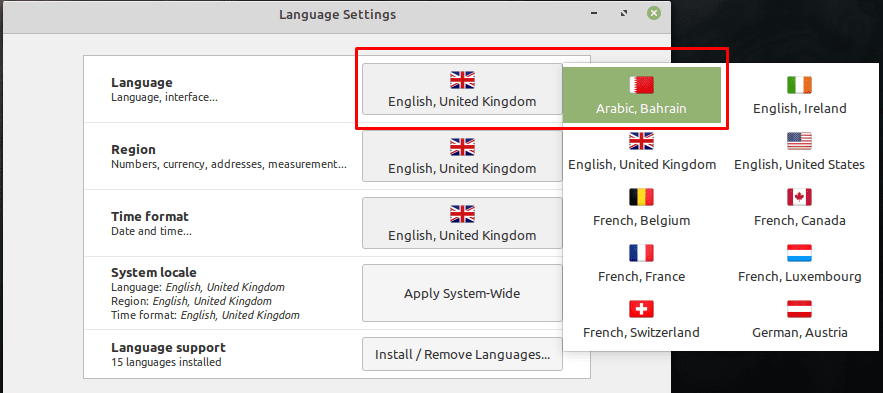Aby ste mohli počítač správne používať, vo všeobecnosti ho chcete nakonfigurovať vo vašom jazyku. Ak dostatočne dobre poznáte rozloženie operačného systému, možno budete môcť prechádzať ponukami nastavení a zmeniť jazyk rozhrania systému aj z jazykov, ktoré neovládate. Ak si však nie ste istí nastaveniami svojho počítača, môžete mať problémy s opravou problému s jazykom systému.
Linux Mint má širokú škálu jazykových možností, ktoré vám umožňujú používať počítač v rôznych jazykoch a v lokalizovaných variantoch mnohých jazykov. Tieto jazykové varianty vám umožňujú vybrať si konkrétnu verziu jazyka, ktorým hovoríte, čo umožňuje pravopisné nuansy alebo rôzne slová.
Ak chcete zmeniť nastavenia jazyka, stlačením klávesu Super otvorte ponuku Štart.
Tip: Kláves „Super“ je názov, ktorý mnohé distribúcie Linuxu používajú na označenie klávesu Windows alebo klávesu Apple „Command“, pričom sa vyhýba akémukoľvek riziku problémov s ochrannou známkou.
Keď ste v ponuke Štart, kliknite na sekciu „Predvoľby“, ktorá je treťou možnosťou v spodnej časti stredový stĺpec, potom prejdite približne do polovice pravého stĺpca a kliknite na „Jazyky“ s modrým svetom ikonu.
Poznámka: Ak je váš počítač v jazyku, ktorý neviete prečítať, štítky pre tieto možnosti budú samozrejme uvedené odlišné, umiestnenie a ikony možností však zostanú rovnaké, takže by to nemalo byť príliš zložité nasledovať.
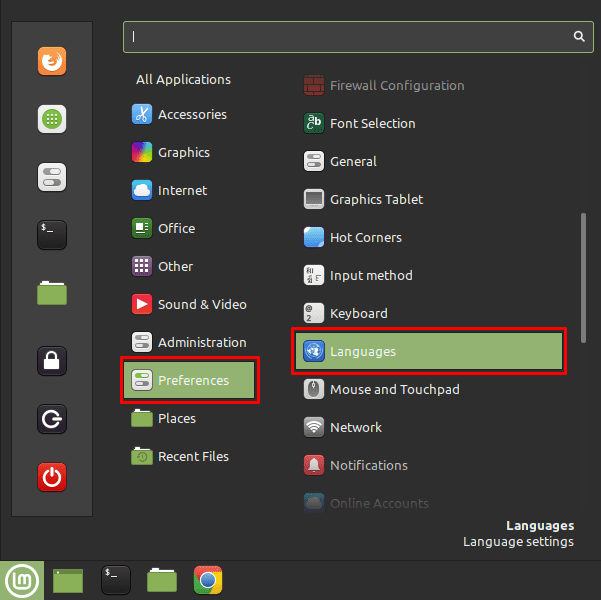
V okne konfigurácie jazyka sa horné pole používa na konfiguráciu jazyka rozhrania. Ak ho chcete zmeniť, kliknite na aktuálnu ikonu vlajky a z kontextového okna vyberte nový jazyk, ktorý chcete použiť.
Tip: Všetky názvy jazykov sú v aktuálnom jazyku rozhrania, príznaky však budú presné v akomkoľvek jazyku.
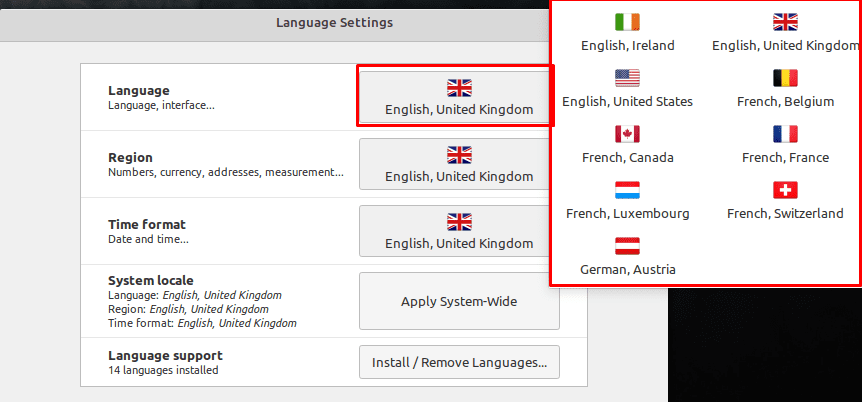
Ak váš preferovaný jazyk nie je v aktuálnom zozname možností, môžete ho pridať jednoduchšie. Ak existuje podobný variant pre váš jazyk, možno bude jednoduchšie povoliť ho teraz, než budete pokračovať. Ak chcete pridať nový jazyk, kliknite na spodné pole „Inštalovať / odstrániť jazyky“. Budete musieť zadať heslo svojho účtu, pretože pridanie jazyka vyžaduje povolenia sudo.
V novom okne kliknite na ľavé dolné tlačidlo označené „Pridať“, čím otvoríte obrazovku inštalácie jazykového balíka. V tomto okne vyberte jazyk, ktorý chcete použiť. Názvy jazykov sú opäť v aktuálnom jazyku rozhrania, takže na nájdenie správneho jazyka možno budete musieť použiť príznaky. Keď nájdete jazyk, ktorý chcete použiť, vyberte ho a kliknite na tlačidlo vpravo dole „Inštalovať“.
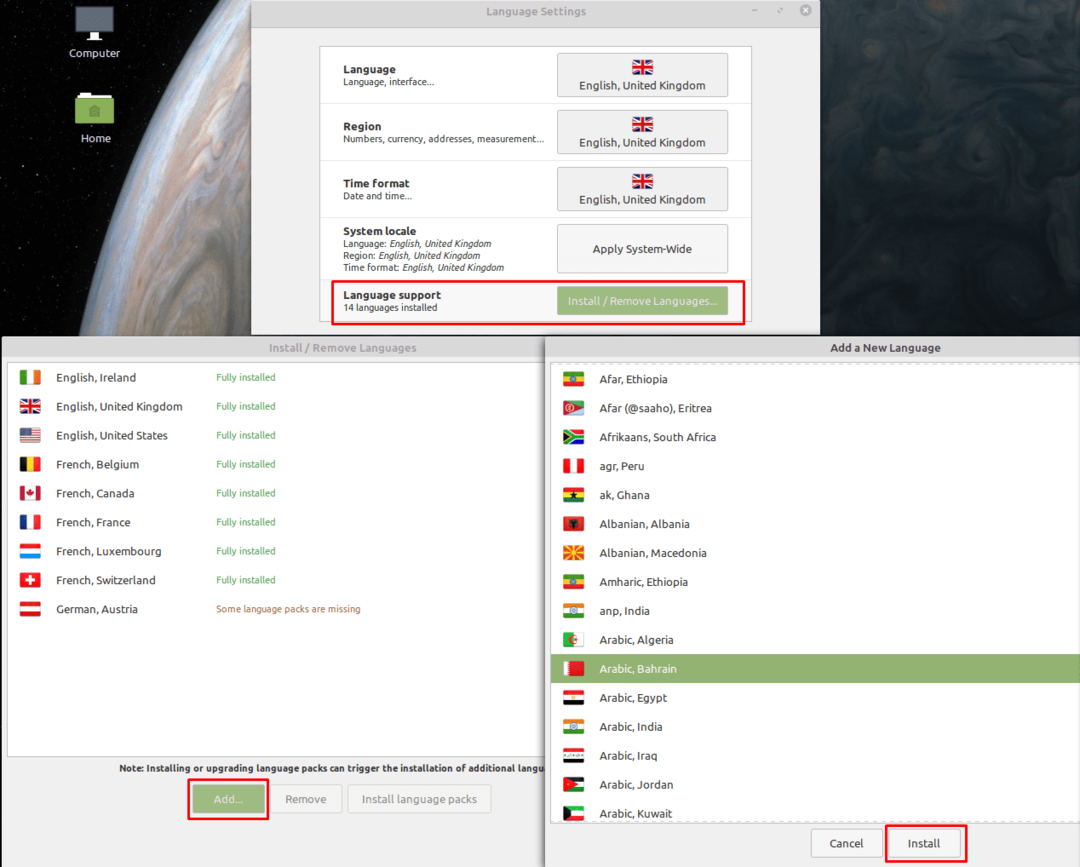
Po nainštalovaní nového jazyka sa môžete znova vrátiť do hlavného okna nastavení jazyka a okamžite si vybrať nový jazyk. Aby sa zmena jazyka prejavila, budete sa musieť odhlásiť a znova prihlásiť.